Facebook 노트는 무엇인가요?
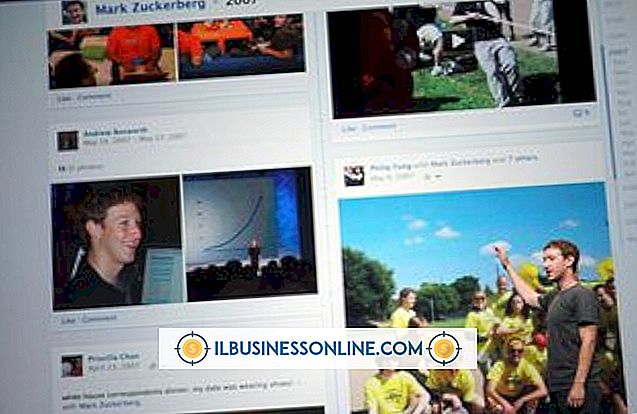
Facebook은 공유 및 통신 활동을 수행하기위한 도구 및 응용 프로그램을 사용자에게 제공합니다. 이 중 하나는 메모 기능으로, Facebook에 문서 또는 블로그 항목을 입력하는 데 사용할 수있는 간단한 텍스트 편집기입니다. 블로깅을 소셜 네트워킹 프로파일과 통합 할 수 있기를 원한다면 Notes 애플리케이션이 필요할 수도 있습니다.
기술
Facebook Notes는 Facebook 사용자를위한 간단한 워드 프로세싱 기능입니다. Wall에 게시하는 상태 업데이트의 문자 길이는 제한되어 HTML 기능은 없지만 Notes에서는 서식, 태그 및 그림이 포함 된 전체 길이의 게시물을 작성할 수 있습니다. 메모를 사용하여 너무 길어서 벽에 게시 할 수 없거나 서식을 지정해야하는 콘텐츠를 게시하십시오. 메모 기능 링크는 홈 페이지의 왼쪽에있는 내 프로필 사진 아래에 나타납니다.
인터페이스
메모 페이지의 맨 위에있는 "메모 작성"을 클릭하여 메모 편집기를 열면 제목 필드, 서식 도구 모음, 내용을 입력하는 큰 텍스트 상자, 태그 필드, 사진을 추가하는 링크가 나타납니다 및 프라이버시 버튼을 포함한다. 에디터 하단에는 노트를 게시, 저장, 미리보기 또는 버릴 수있는 버튼이 있습니다.
풍모
Notes 기능에는 본격적인 블로깅 프로그램의 종소리와 호루라기가 없습니다. 그럼에도 불구하고, 텍스트 편집기가 가지고있는 것은 간단하고 전문적인 모양의 포스트를 만드는 데 충분합니다. 기본 Notes 도구를 사용하여 텍스트 스타일을 굵게, 기울임 꼴 또는 밑줄로 표시 할 수 있으며 번호 매기기 또는 번호 매기기 없음 목록을 작성하고 따옴표를 정의하고 그림을 삽입 할 수 있습니다. Facebook은 간단한 HTML 마크 업을 허용합니다. 사이트에서 공유하는 대부분의 다른 게시물과 마찬가지로 개인 정보 제어로 Notes를 볼 사용자를 제어 할 수 있습니다.
명령
Notes에 액세스하려면 홈 페이지의 왼쪽에있는 Notes 링크를 클릭하십시오. 표시되지 않으면 '더보기'를 클릭하십시오. "My Notes"를 선택하고 "Write a Note"를 클릭하십시오. 문서 또는 블로그 게시물의 제목을 입력하십시오. 도구 모음을 사용하여 내용을 작성하고 서식을 지정하십시오. 사진을 추가하려면 "사진 추가"를 클릭하고 "찾아보기"를 클릭하여 이미지를 찾아 업로드하십시오. 모양을 보려면 "미리보기"를 클릭하십시오. 다시 시작하려면 '삭제'를 클릭하십시오. 나중에 작업을 일시 중지했다가 다시 시작하려면 '임시 저장'을 클릭하십시오. 게시물을 게시하기 전에 개인 정보 보호 수준을 설정하는 것을 잊지 마십시오.
가져 오기 및 내보내기
자신이 소유 한 외부 블로그를 Facebook 계정에 통합하려면 블로그 항목을 Notes로 가져옵니다. Facebook 가져 오기 블로그 페이지로 이동하십시오. "웹 URL"상자에 블로그의 웹 주소를 입력하십시오. 이용 약관에 동의하면 서비스 약관 확인란을 클릭하고 "가져 오기 시작"을 클릭하십시오. Facebook은 블로그의 모든 이전 게시물을 Notes로 가져오고 앞으로는 자동으로 가져옵니다. 블로그 항목을 가져올 때 Notes의 개인 정보 설정이 어떻게 설정되었는지에 관계없이 누구나 게시물을 볼 수 있습니다. Facebook은 블로그의 RSS 피드를 사용하여 이러한 게시물을 가져오고 RSS 피드에는 가시성 제한이 없습니다.















